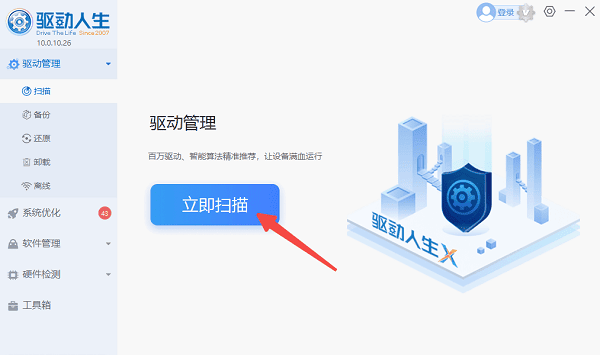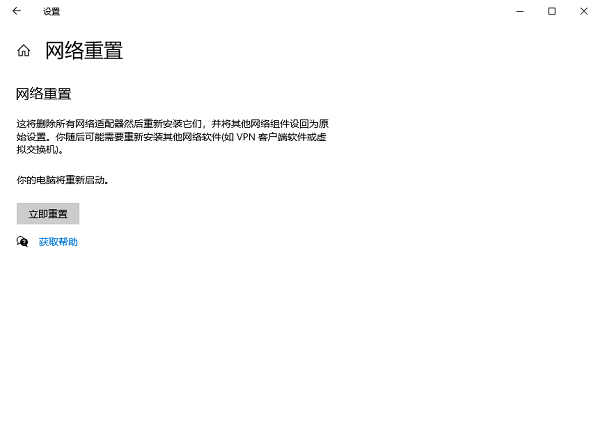笔记本电脑连不上网络是什么原因
时间:2025-09-03 | 作者: | 阅读:0笔记本电脑连不上网络是什么原因?可能有很多同学还不知道,下面让心愿游戏小编为您带来这方面的答案,快来看看吧。
一、检查无线网络开关是否开启
有些笔记本电脑配备了物理无线网络开关,或者键盘上有快捷键可以启用或禁用无线网络。如果无线功能被关闭,电脑将无法连接 Wi-Fi。
1、检查笔记本电脑机身是否有 Wi-Fi 开关,并确保它处于开启状态。
2、观察键盘是否有带有无线信号的图标,按住 Fn 键的同时按下该按键,尝试开启 Wi-Fi。
3、在 Windows 系统中,点击任务栏右下角的网络图标,确认 Wi-Fi 选项是否已经开启。
二、更新网卡驱动程序
网卡驱动是电脑正常上网的关键软件,如果其版本过旧或损坏,很可能会导致 Wi-Fi 连接失败。使用“驱动人生”可以快速更新网卡驱动,修复因驱动问题导致的网络故障。
1、打开驱动人生,点击主界面的“立即扫描”按钮,软件自动检测设备的驱动情况。
2、如果检测到你的网卡驱动异常或者需要更新版本,点击“升级驱动”按钮。
3、等待驱动更新完成,重启电脑后尝试重新连接 Wi-Fi。
三、确保无线网络适配器已启用
如果无线适配器在系统中被禁用,那么电脑将无法搜索到任何 Wi-Fi 网络。
1、右键点击桌面左下角的开始菜单,选择”设备管理器“。
2、找到网络适配器,展开列表,找到无线网卡(通常带有 ”Wireless“ 或 ”Wi-Fi“ 字样)。
3、右键点击无线网卡,选择启用设备(如果已经启用,则此选项不会出现)。
4、重新连接 Wi-Fi,检查网络是否恢复正常。
四、检查路由器与网络环境
有时候问题并不在笔记本电脑,而是由于路由器或网络本身出现了故障。
1、确保其他设备(如手机)可以正常连接 Wi-Fi,判断是否是网络问题。
2、断开路由器电源,等待 10 秒后重新插上电源。
3、如果Wi-Fi信号过弱,尝试靠近路由器或调整天线方向。
4、如果有网线,可以直接连接电脑测试网络是否正常。
五、重置网络设置
如果网络配置出现错误,可能会导致 Wi-Fi 无法连接,重置网络可以恢复默认设置。
1、按下 Win I 快捷键 打开电脑设置,进入 网络和 Internet。
2、在左侧选择状态,然后点击网络重置。
3、在弹出的界面中,点击立即重置,然后重启电脑。
4、重新连接 Wi-Fi,检查是否恢复正常。
结语:上面是心愿游戏小编为你收集的笔记本电脑连不上网络是什么原因?5种原因及解决方法,希望有帮到大家,更多相关的文章请关注心愿游戏
来源:https://www.160.com/article/7952.html
免责声明:文中图文均来自网络,如有侵权请联系删除,心愿游戏发布此文仅为传递信息,不代表心愿游戏认同其观点或证实其描述。
相关文章
更多-

- 该设备已被禁用(代码22)怎么解决
- 时间:2025-12-24
-

- 0x40000015是什么错误
- 时间:2025-12-23
-

- HID
- 时间:2025-12-23
-

- 笔记本无法关机怎么办
- 时间:2025-12-22
-

- 笔记本无线网卡驱动怎么重新安装
- 时间:2025-12-22
-

- C盘爆红了可以删除哪些文件
- 时间:2025-12-18
-

- 无法初始化DirectX12适配器怎么办
- 时间:2025-12-18
-

- 电脑提示unable
- 时间:2025-12-17
精选合集
更多大家都在玩
大家都在看
更多-

- 四字骚气网名男生霸气(精选100个)
- 时间:2025-12-23
-
- 快手直播遭黑灰产规模化攻击 安全专家解析自动化攻击新趋势
- 时间:2025-12-23
-
- qq飞车什么模式多经验
- 时间:2025-12-23
-
- 熊出没之探险日记第43集剧情介绍
- 时间:2025-12-23
-

- 暗黑4痛楚精华效果一看
- 时间:2025-12-23
-

- 暗黑4苦痛精华效果一看
- 时间:2025-12-23
-

- DNF2026魔皇毕业附魔选择
- 时间:2025-12-23
-

- DNF2026血法毕业附魔选择
- 时间:2025-12-23